Ubuntu介绍、与centos的区别、基于VMware安装Ubuntu Server 22.04、配置远程连接、安装jdk+Tomcat
目录
?编辑
一、Ubuntu22.04介绍
二、Ubuntu与Centos的区别
三、基于VMware安装Ubuntu Server 22.04
下载
VMware安装
1.创建新的虚拟机
2.选择类型配置
3.虚拟机硬件兼容性
4.安装客户机操作系统
5.选择客户机操作系统
6.命名虚拟机
7.处理器配置
8.虚拟机内存
9.网络类型
10. 选择I/O控制器类型
11.选择磁盘类型
12.选择磁盘
13.指定磁盘容量
14. 自定义硬件
15.指定映像文件
配置Ubuntu22.04?
1.运行Ubuntu
2.安装操作系统
3.选择操作系统语言
4.选择键盘布局
5.选择安装类型?
6.网络配置
7.代理地址配置
8.设置系统默认镜像源
9.引导式存储布局配置
10.存储配置
11.弹出框
12.配置用户名,密码
13.升级到Ubnutu pro
14.下载OpenSSH服务?
15.第三方软件服务包
16.配置完成
17.重新启动
四、配置远程连接?
配置root用户
1.设置root用户及密码
2.切换root用户
3.设置root用户远程连接
五、安装jdk+Tomcat
1.Jdk
2.Tomcat?
一、Ubuntu22.04介绍
Ubuntu官网地址:
https://ubuntu.com/
Ubuntu 22.04(也称为Ubuntu Jammy Jellyfish)是 Ubuntu 操作系统的一个版本,于 2022 年 4 月发布。Ubuntu 是一种基于 Debian 的开源操作系统,它使用 Linux 内核,并且拥有庞大的社区支持。Ubuntu 22.04 带来了许多新功能和改进,包括更好的性能、更新的软件包和增强的安全性。
以下是一些 Ubuntu 22.04 的新特性和改进:
- 新的默认应用程序:Ubuntu 22.04 带来了新的默认应用程序,包括新的文件管理器、文本编辑器和图像查看器。
- 更好的性能:Ubuntu 22.04 在性能方面进行了优化,使得系统更加流畅,响应速度更快。
- 更新的软件包:Ubuntu 22.04 包含了大量的更新软件包,包括最新的内核版本、更安全的浏览器和其他应用程序。
- 增强的安全性:Ubuntu 22.04 加强了系统的安全性,提供了更好的防火墙保护、更强的密码策略和其他安全功能。
- 更好的硬件支持:Ubuntu 22.04 提供了更好的硬件支持,包括对新硬件的兼容性改进和更好的驱动程序支持。
- 新的桌面环境:Ubuntu 22.04继续采用GNOME桌面环境,但带来了许多改进和新功能,包括更好的集成、更多的自定义选项和增强的性能。
- Snap支持:Ubuntu 22.04进一步增强了对Snap包的支持。Snap是一种应用包管理系统,允许用户从Snap Store安装和运行各种应用程序,无需担心依赖关系和其他配置问题。
- 改进的软件中心:Ubuntu的软件中心在Ubuntu 22.04中得到了改进,提供了更直观的用户界面和更多的应用程序选择。
- Yaru主题更新:Yaru是Ubuntu的默认主题,它在Ubuntu 22.04中得到了更新,提供了更加现代化和吸引人的外观。
- 更好的多任务处理:Ubuntu 22.04通过改进的任务管理器和窗口管理功能,使得多任务处理变得更加高效。
- 增强的网络功能:Ubuntu 22.04提供了增强的网络功能,包括对新网络协议的支持和更稳定的网络连接。
- 更好的云服务集成:Ubuntu 22.04进一步增强了与云服务提供商的集成,使得在云环境中部署和管理Ubuntu变得更加简单。
二、Ubuntu与Centos的区别

Ubuntu和CentOS都是流行的Linux发行版,但它们在多个方面存在一些区别。以下是它们之间的一些主要差异:
-
软件包管理:
Ubuntu使用APT(Advanced Package Tool)作为其软件包管理系统,而CentOS使用YUM(Yellowdog Updater Modified)。这两个工具都允许用户安装、更新、升级和删除软件包,但它们的语法和工作方式略有不同。 -
默认桌面环境:
Ubuntu的默认桌面环境是GNOME,而CentOS的默认桌面环境是GNOME或KDE。这意味着它们的默认外观和感觉可能会有所不同。 -
社区支持:
Ubuntu拥有庞大的社区支持,包括大量的教程、文档和第三方软件。这使得新用户在遇到问题时更容易找到解决方案。而CentOS的社区相对较小,但它仍然得到了很好的支持,特别是在企业环境中。 -
更新和发布周期:
Ubuntu的发布周期较短,通常每6个月发布一个新版本。这使得用户能够更快地获得新功能和安全更新。而CentOS的发布周期较长,通常每两到三年发布一个新版本。这使得它在稳定性和兼容性方面可能更具优势。 -
目标用户群:
Ubuntu主要面向桌面用户和个人用户,提供易于使用的界面和丰富的软件库。而CentOS主要面向企业用户和服务器管理员,提供稳定性和安全性更高的系统。 -
安全性:
CentOS通常被认为比Ubuntu更安全,因为它专注于稳定性和安全性。CentOS还提供了SELinux(Security-Enhanced Linux)等安全功能,以帮助保护系统免受攻击。 -
软件仓库:
Ubuntu 使用的是Ubuntu软件仓库,其中包含大量的开源软件包,而且更新较为频繁。
CentOS 则使用的是EPEL(Extra Packages for Enterprise Linux)和RPM Fusion等仓库,这些仓库提供了更多的企业级软件包。 -
默认shell:
Ubuntu 默认使用的是Bash shell。
CentOS 也默认使用Bash shell,但在一些新版本中可能会采用Zsh或其他shell。 -
版本命名:
Ubuntu 的版本命名基于年份和月份,如“20.04 LTS”。
CentOS 的版本命名基于RHEL(Red Hat Enterprise Linux)的版本号,如“CentOS 8”对应的是“RHEL 8”。 -
与上游的关系:
Ubuntu 是基于Debian的,但它并不完全遵循Debian的发布计划,而是有自己的发布周期和特性。
CentOS 是Red Hat Enterprise Linux (RHEL)的社区版本,它尽可能与RHEL保持同步,但免费提供。 -
桌面环境的多样性:
Ubuntu 除了默认的GNOME外,还提供了KDE、XFCE等其他桌面环境的官方支持。
CentOS 主要关注服务器市场,因此其桌面环境的支持可能不如Ubuntu丰富。 -
社区文化和氛围:
Ubuntu 社区以其友好和乐于助人的氛围而闻名,其官方论坛和文档都非常活跃。
CentOS 社区则更侧重于稳定性和企业级需求,社区氛围可能更加专业和严肃。
Ubuntu和CentOS各有优势,选择哪个发行版取决于你的具体需求。如果你需要一个易于使用且拥有丰富软件库的桌面系统,那么Ubuntu可能是一个更好的选择。如果你需要一个稳定、安全且专注于服务器环境的系统,那么CentOS可能更适合你。
三、基于VMware安装Ubuntu Server 22.04
下载
下载地址:
https://cn.ubuntu.com/download/server/step1

VMware安装
不会使用VMware虚拟机的朋友可以查看:VMware虚拟机保姆级安装及使用教程-CSDN博客
1.创建新的虚拟机
打开VMware Workstation ,创建新的虚拟机
2.选择类型配置
这里选择自定义(高级)方式、下一步

3.虚拟机硬件兼容性
默认即可、下一步

4.安装客户机操作系统
选择稍后安装操作系统,下一步

5.选择客户机操作系统
客户机操作系统选择:LInux 版本为:Ubuntu 64 位 下一步

6.命名虚拟机
根据自身需求命名及存放虚拟机位置,下一步

7.处理器配置
默认即可,也可根据自身需求更改。下一步

8.虚拟机内存
自定义虚拟机内存,可以手动输入也可以快键选定虚拟机内存,默认即可。下一步

9.网络类型
选择使用网络地址转换(NAT),下一步

10. 选择I/O控制器类型
选择LSI Logic(L)下一步

11.选择磁盘类型
选择 SCSI(S)下一步

12.选择磁盘
选择创建新虚拟磁盘 下一步

13.指定磁盘容量
设置最大磁盘大小,根据建议大小修改即可,选择将虚拟磁盘拆分成多个文件。下一步

14.指定磁盘文件
默认即可,下一步

14. 自定义硬件
选择自定义硬件

15.指定映像文件
选择 新CD/DVD(SATA),设置 启动时连接,使用ISO映像文件,点击浏览选择下载好的映像文件,最后关闭,回到步骤14.自定义硬件,完成即可

配置Ubuntu22.04
1.运行Ubuntu
开启此虚拟机

2.安装操作系统
操作均由上下键完成
默认选择 Try or Install Ubuntu Server ,选中后回车等待下载即可

3.选择操作系统语言
选择默认的English,回车下一步

4.选择键盘布局
默认English键盘布局即可,选择Done完成,下一步

5.选择安装类型
选择 Ubuntu Server (minimized)最小化安装,选择Done完成,下一步

6.网络配置
默认 DHCP 自动获取 IP 地址。选择Done完成,下一步

7.代理地址配置
默认,选择Done完成,下一步

8.设置系统默认镜像源
默认源:
http://cn.archive.ubuntu.com/ubuntu阿里云源:
https://mirrors.aliyun.com/ubuntu华为云源:
https://repo.huaweicloud.com/ubuntu腾讯云源:
https://mirrors.cloud.tencent.com/ubuntu清华大学源:
https://mirror.tuna.tsinghua.edu.cn/help/ubuntu/
在Mirror address: 中修改系统默认源,此处使用为阿里云源,选择Done完成,下一步

9.引导式存储布局配置
默认即可,选择Done完成,下一步

10.存储配置
默认,选择Done完成,下一步

11.弹出框
选择Continue,回车

12.配置用户名,密码
配置完成后选择Done完成,下一步
13.升级到Ubnutu pro
选择 Skip for now 暂时跳过,选择continue继续下一步

14.下载OpenSSH服务
勾选 Install OpenSSH server ,选择Done完成,下一步

15.第三方软件服务包
根据个人需求添加,选择Done完成,下一步

16.配置完成
等待安装

17.重新启动
选择 reboot now 立即重新启动,重启页面按回车

18.登录页面
账号密码为步骤12配置的用户名及密码

四、配置远程连接
配置root用户
1.设置root用户及密码
sudo passwd
[sudo] password for wsl: //输入wsl用户密码
New password: //输入root密码
Retype new password: //确认root密码
passwd: password updated successfully //密码更新成功
2.切换root用户
su //切换root用户
Password //root用户密码
3.设置root用户远程连接
配置sshd_config文件
vim /etc/ssh/sshd_config
注:出现错误
bash: vim: command not found安装vim软件包
apt-get install vim -y
在sshd_config配置文件中添加如下配置,
PermitRootLogin yes
输入"i"开始编辑,在 # Authentication后添加内容,添加完成后按Esc退出编辑模式,输入":wq"保存文件并退出

重启ssh服务,使用shell工具连接Ubuntu
service ssh restart
输入命令 “ip a” 查看Ubuntu IP地址,使用FinalShell连接工具连接Ubuntu
输入主机地址后,用root用户登录

五、安装jdk+Tomcat
1.Jdk
在 usr/local 目录中创建Java目录,上传jdk压缩包并解压
root@wsl:~# cd /usr/local/
root@wsl:/usr/local# mkdir java
root@wsl:/usr/local# cd java/
root@wsl:/usr/local/java# tar -zxvf jdk-8u151-linux-x64.tar.gz

配置Jdk环境变量,编辑profile文件
sudo vim /etc/profile
// 注意!请修改export JAVA_HOME=请修改JDK解压路径
export JAVA_HOME=/usr/local/java/jdk1.8.0_301
export JRE_HOME=$JAVA_HOME/jre
export CLASSPATH=$JAVA_HOME/lib:$JRE_HOME/lib
export PATH=$PATH:$JAVA_HOME/bin:$JRE_HOME/bin
设置环境变量生效,并查看环境变量是否配置成功
source /etc/profile
// 查看java版本
java -version

2.Tomcat
在 usr/local 目录中创建Tomcat目录,上传Tomcat压缩包并解压
root@wsl:/usr/local# mkdir Tomcat
root@wsl:/usr/local# cd Tomcat/
root@wsl:/usr/local/Tomcat# tar -zxvf apache-tomcat-8.5.20.tar.gz
进入Tomcat中的conf目录修改tomcat-users.xml文件
root@wsl:/usr/local/Tomcat/apache-tomcat-8.5.20# cd /usr/local/Tomcat/apache-tomcat-8.5.20/conf/
root@wsl:/usr/local/Tomcat/apache-tomcat-8.5.20/conf# vim tomcat-users.xml
在文件最后根目录上方插入以下内容
<role rolename="manager-gui"/>
<user username="admin" password="1234" roles="manager-gui"/>
进入到/usr/local/Tomcat/apache-tomcat-8.5.20/webapps/manager/META-INF目录中修改context.xml
// 修改context.xml文件
vim /usr/local/Tomcat/apache-tomcat-8.5.20/webapps/manager/META-INF/context.xml
// 注释内容
<Valve className="org.apache.catalina.valves.RemoteAddrValve"allow="127.d+.d+.d+|::1|0:0:0:0:0:0:0:1" />

进入Tomcat中的bin目录,启动Tomcat
root@wsl:cd /usr/local/Tomcat/apache-tomcat-8.5.20/bin/
root@wsl:/usr/local/Tomcat/apache-tomcat-8.5.20/bin# ./startup.sh
在浏览器中输入Tomcat访问地址,点击Manager App

在弹出框中输入在tomcat-users.xml文件中设置的账号密码

进入页面后在WAR file to deploy 中选择需要的war包上传,需要war包的可以查看博主资源,

上传文件后,在Applications中点击文件运行

页面效果如下:
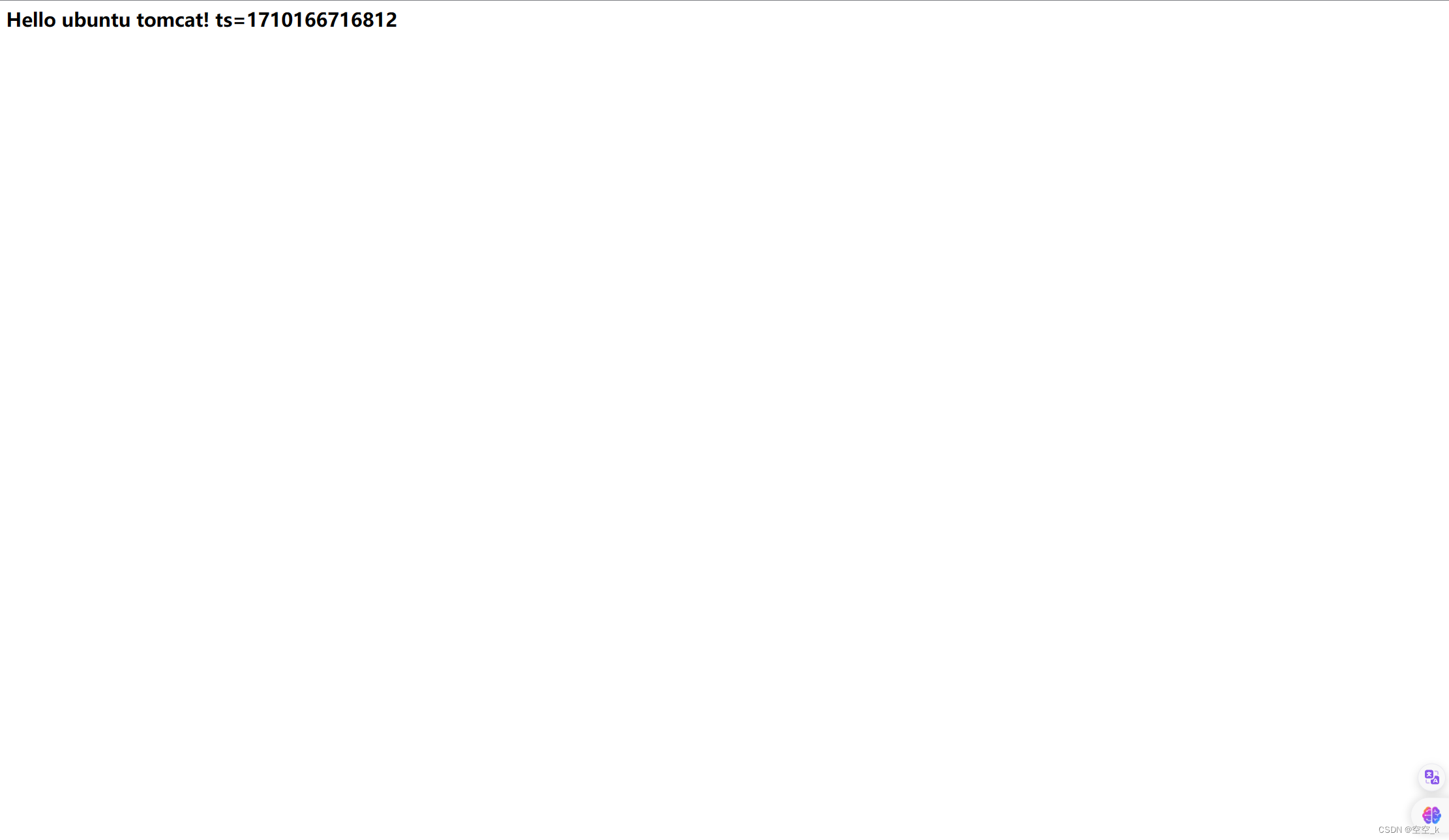
相关文章:
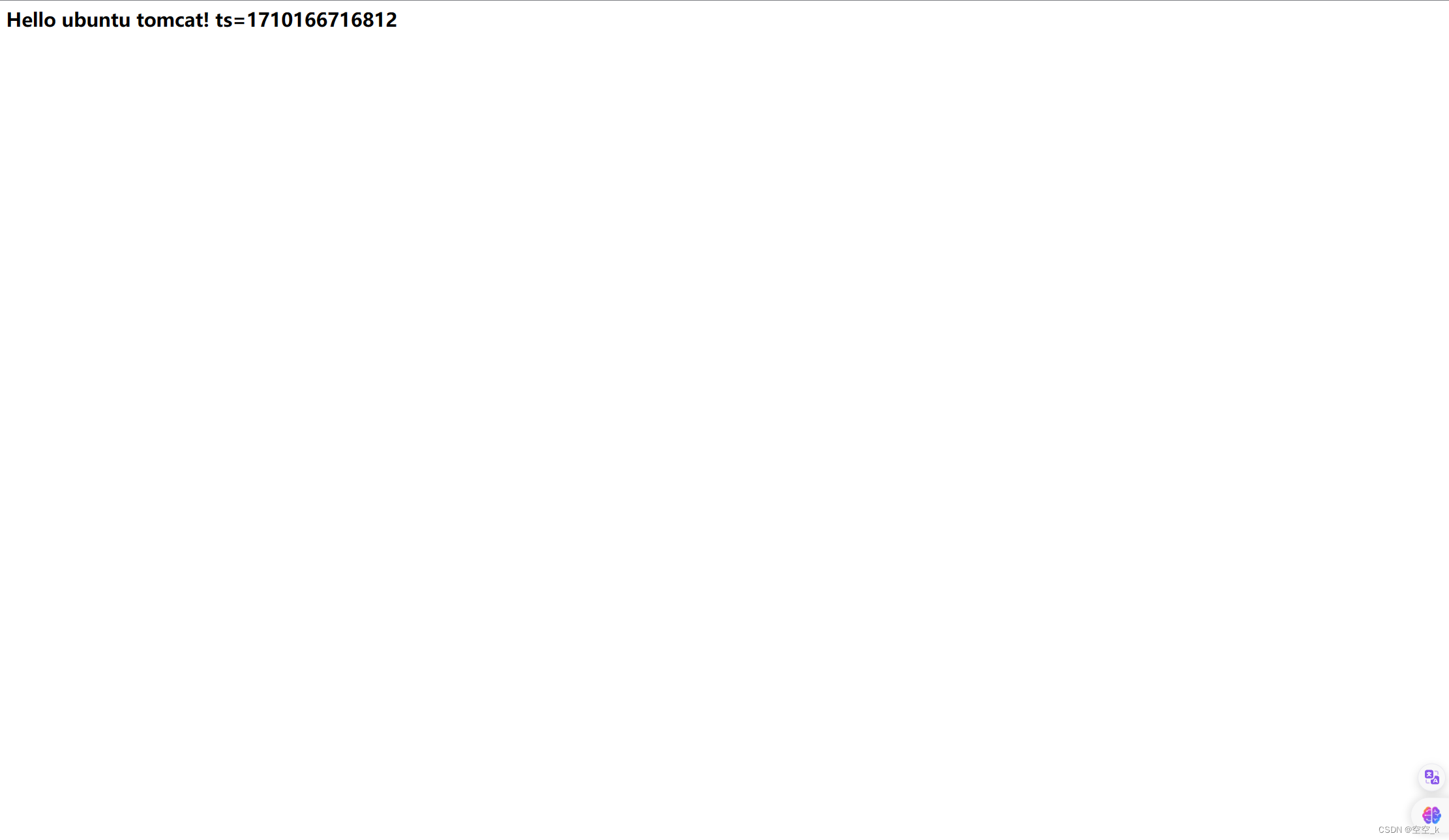
Ubuntu介绍、与centos的区别、基于VMware安装Ubuntu Server 22.04、配置远程连接、安装jdk+Tomcat
目录 ?编辑 一、Ubuntu22.04介绍 二、Ubuntu与Centos的区别 三、基于VMware安装Ubuntu Server 22.04 下载 VMware安装 1.创建新的虚拟机 2.选择类型配置 3.虚拟机硬件兼容性 4.安装客户机操作系统 5.选择客户机操作系统 6.命名虚拟机 7.处理器配置 8.虚拟机内存…...
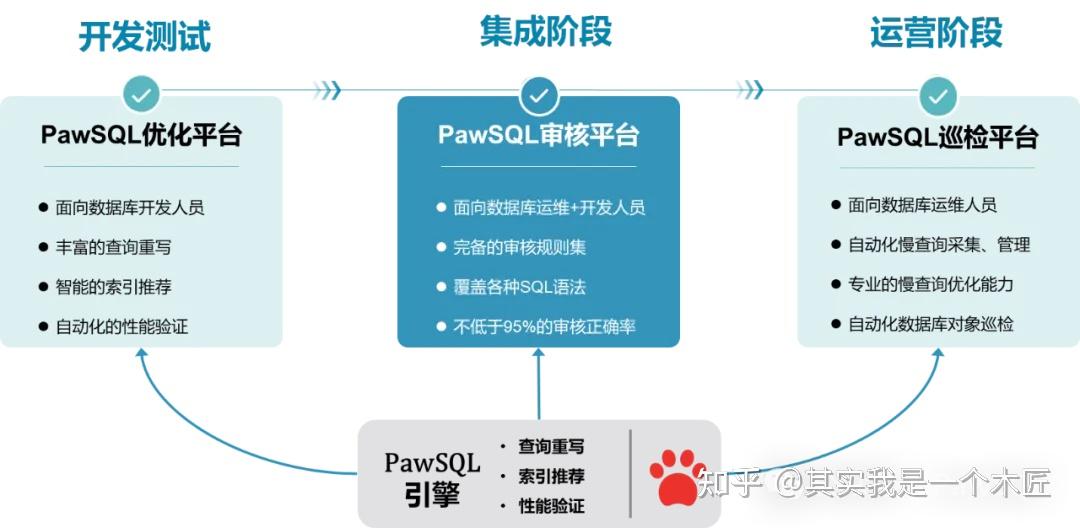
金融级分布式数据库如何优化?PawSQL发布OceanBase专项调优指南
前言 OceanBase数据库作为国产自主可控的分布式数据库,在金融、电商、政务等领域得到广泛应用,优化OceanBase数据库的查询性能变得愈发重要。PawSQL为OceanBase数据库提供了全方位的SQL性能优化支持,助力用户充分发挥OceanBase数据库的性能潜…...

springboot 动态线程池
在Spring Boot中,可以使用ThreadPoolTaskExecutor类来创建动态线程池。以下是一个示例: 首先,需要在配置文件中配置线程池的属性,例如最小线程数、最大线程数、线程存活时间等。可以在application.properties或application.yml中…...

【PySide6快速入门】qrc资源文件的使用
文章目录 PySide6快速入门:qrc资源文件的使用前言什么是qrc文件?qrc文件的作用: qrc文件可以干什么?如何创建qrc文件?1. 创建.qrc文件2. 使用rcc工具编译.qrc文件 如何引用qrc文件并使用资源?示例代码&…...

【creo】CREO配置快捷键方式和默认单位
了解CREO工作目录设置 设置快捷方式启动目录,就能自动加载其中的配置。 一、通过键盘快捷方式 保存配置 creo_parametric_customization.ui 文件: 二、通过映射键录制 通过这种方式可以监听鼠标的点击事件。使用键盘快捷方式无法找到需要的动作时候可…...
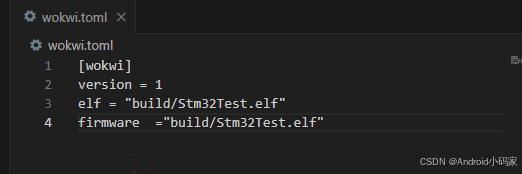
STM32使用VScode开发
文章目录 Makefile形式创建项目新建stm项目下载stm32cubemx新建项目IED makefile保存到本地arm gcc是编译的工具链G++配置编译Cmake +vscode +MSYS2方式bilibiliMSYS2 统一环境配置mingw32-make -> makewindows环境变量Cmake CmakeListnijia 编译输出elfCMAKE_GENERATOR查询…...
动态规划)
数据结构与算法再探(六)动态规划
目录 动态规划 (Dynamic Programming, DP) 动态规划的基本思想 动态规划的核心概念 动态规划的实现步骤 动态规划实例 1、爬楼梯 c 递归(超时)需要使用记忆化递归 循环 2、打家劫舍 3、最小路径和 4、完全平方数 5、最长公共子序列 6、0-1背…...
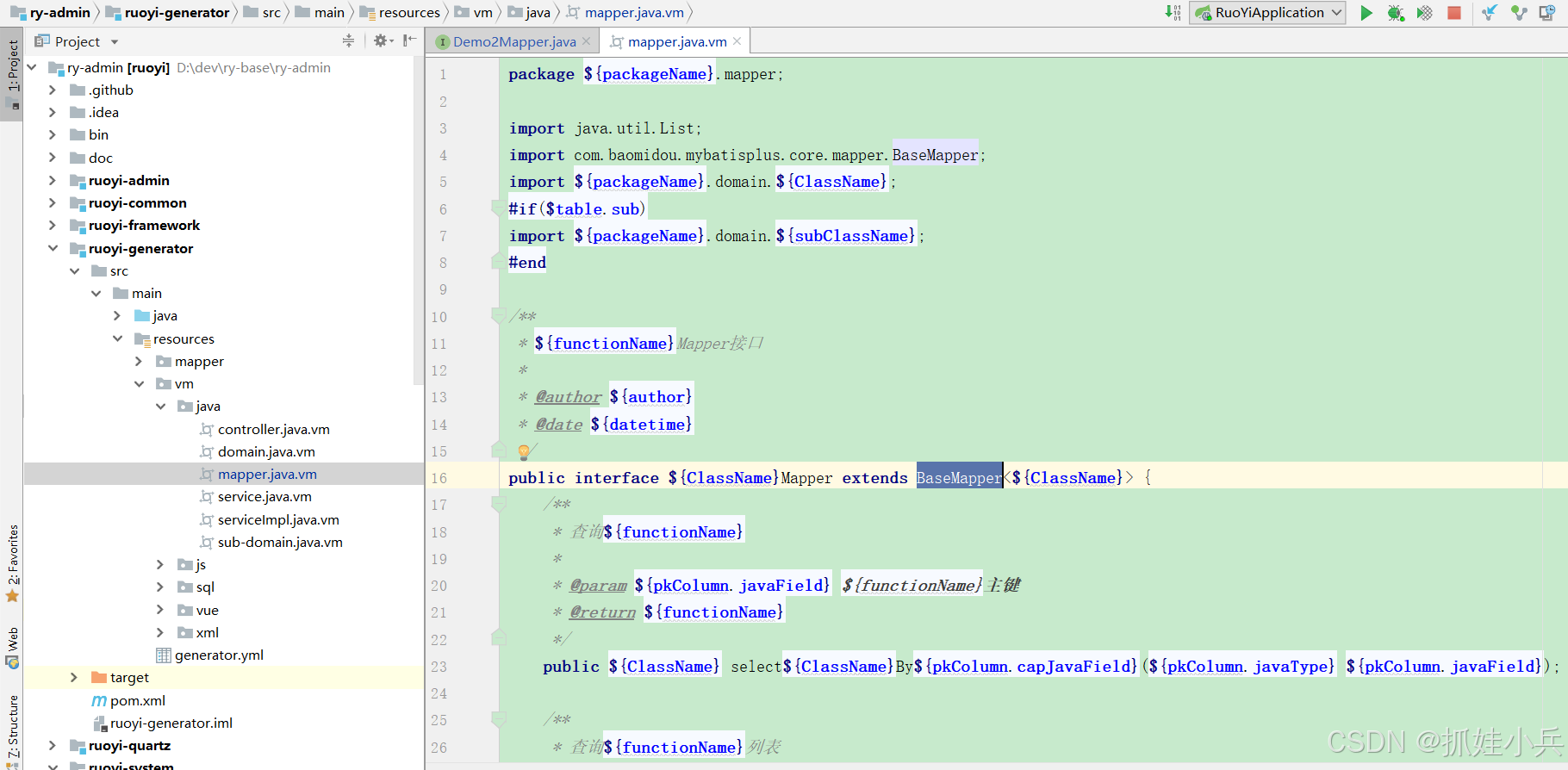
若依基本使用及改造记录
若依框架想必大家都了解得不少,不可否认这是一款及其简便易用的框架。 在某种情况下(比如私活)使用起来可谓是快得一匹。 在这里小兵结合自身实际使用情况,记录一下我对若依框架的使用和改造情况。 一、源码下载 前往码云进行…...

学习数据结构(2)空间复杂度+顺序表
1.空间复杂度 (1)概念 空间复杂度也是一个数学表达式,表示一个算法在运行过程中根据算法的需要额外临时开辟的空间。 空间复杂度不是指程序占用了多少bytes的空间,因为常规情况每个对象大小差异不会很大,所以空间复杂…...

C语言复习
1.进制 三要素:数位(第几位) 基数 位权(当前位对应的值) 二进制:B 八进制:O 十进制:D 十六进制:X 0和1 111 /072 10 …...

Qt监控系统辅屏预览/可以同时打开4个屏幕预览/支持5x64通道预览/onvif和rtsp接入/性能好
一、前言说明 在监控系统中,一般主界面肯定带了多个通道比如16/64通道的画面预览,随着电脑性能的增强和多屏幕的发展,再加上现在监控摄像头数量的增加,越来越多的用户希望在不同的屏幕预览不同的实时画面,一个办法是打…...
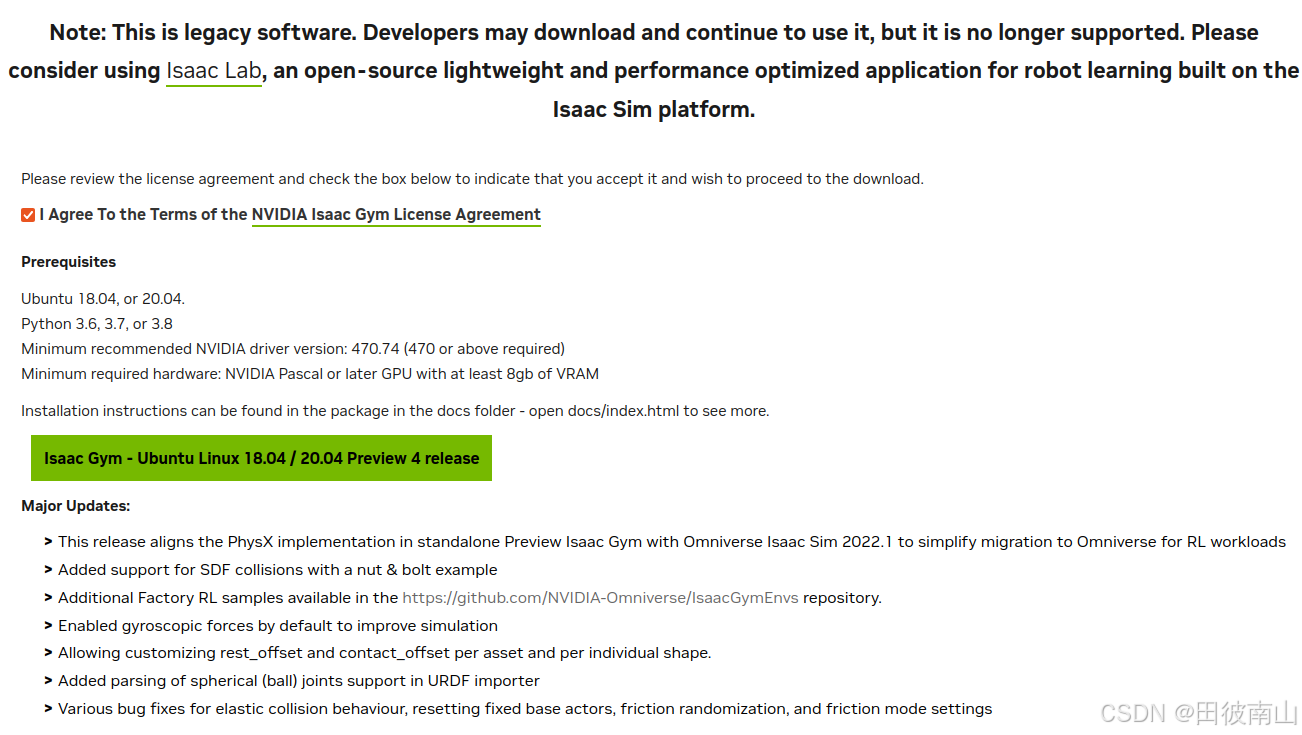
ubuntu22安装issac gym记录
整体参考:https://blog.csdn.net/Yakusha/article/details/144306858 安装完成后的整体版本信息 ubuntu:22.04内核:6.8.0-51-generic显卡:NVIDIA GeForce RTX 3050 OEM显卡驱动:535.216.03cuda:12.2cudnn&…...
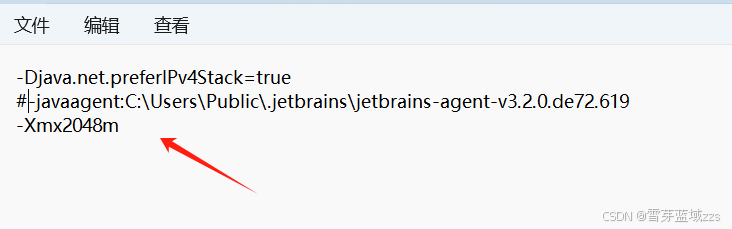
IDEA工具下载、配置和Tomcat配置
1. IDEA工具下载、配置 1.1. IDEA工具下载 1.1.1. 下载方式一 官方地址下载 1.1.2. 下载方式二 官方地址下载:https://www.jetbrains.com/idea/ 1.1.3. 注册账户 官网地址:https://account.jetbrains.com/login 1.1.4. JetBrains官方账号注册…...
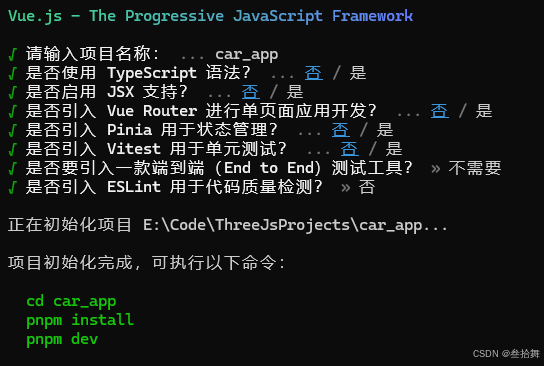
Three.js实战项目02:vue3+three.js实现汽车展厅项目
文章目录 实战项目02项目预览项目创建初始化项目模型加载与展厅灯光加载汽车模型设置灯光材质设置完整项目下载实战项目02 项目预览 完整项目效果: 项目创建 创建项目: pnpm create vue安装包: pnpm add three@0.153.0 pnpm add gsap初始化项目 修改App.js代码&#x…...
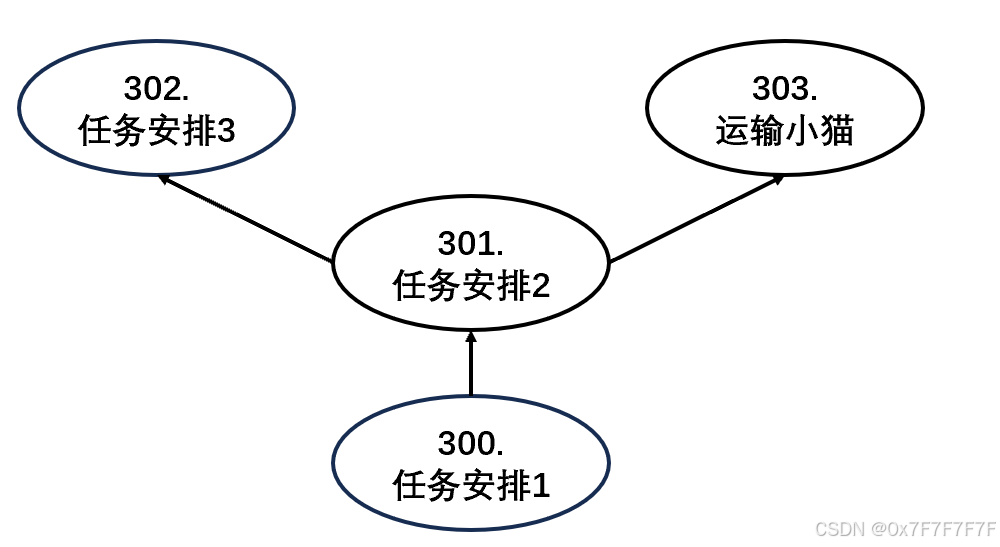
动态规划——斜率优化DP
题目清单 acwing300.任务安排1 状态表示f[i]: 集合:完成前i个任务且第i个任务为最后一个批次最后一个任务的方案。 属性:min 状态计算: f [ i ] m i n { f [ j ] s u m t [ i ] ∑ j 1 i w [ u ] s ∑ j 1 n w [ i ] } f[i]min\{f[j…...

【深度之眼cs231n第七期】笔记(三十一)
目录 强化学习什么是强化学习?马尔可夫决策过程(MDP)Q-learning策略梯度SOTA深度强化学习 还剩一点小尾巴,还是把它写完吧。(距离我写下前面那行字又过了好几个月了【咸鱼本鱼】)(汗颜ÿ…...
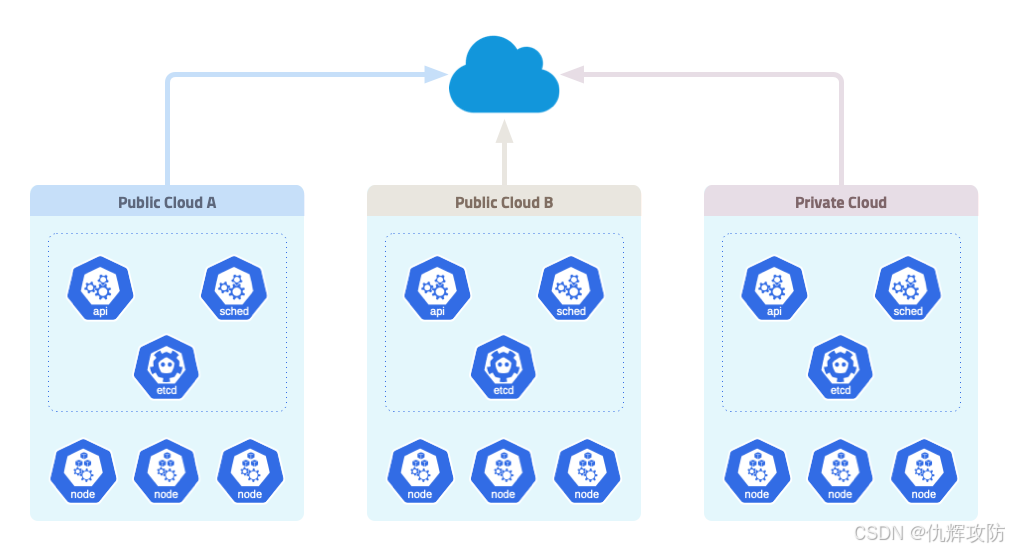
【云安全】云原生-K8S-简介
K8S简介 Kubernetes(简称K8S)是一种开源的容器编排平台,用于管理容器化应用的部署、扩展和运维。它由Google于2014年开源并交给CNCF(Cloud Native Computing Foundation)维护。K8S通过提供自动化、灵活的功能…...

SpringBoot中Excel表的导入、导出功能的实现
文章目录 一、easyExcel简介二、Excel表的导出2.1 添加 Maven 依赖2.2 创建导出数据的实体类4. 编写导出接口5. 前端代码6. 实现效果 三、excel表的导出1. Excel表导入的整体流程1.1 配置文件存储路径 2. 前端实现2.1 文件上传组件 2.2 文件上传逻辑3. 后端实现3.1 文件上传接口…...
)
Spark入门(Python)
目录 一、安装Spark 二、Spark基本操作 一、安装Spark pip3 install pyspark 二、Spark基本操作 # 导入spark的SparkContext,SparkConf模块 from pyspark import SparkContext, SparkConf # 导入os模块 import os # 设置PYSPARK的python环境 os.environ[PYSPARK_PYTHON] &…...

Daemon进程创建过程
Daemon创建过程: 1、fork,创建子进程。退出父进程。 2、setsid,创建新会话。脱离原会话、进程组、控制终端。 再次fork,与终端完全脱离。第二次fork的意义???? 先脱离原父进程&#…...

Java 8 Stream API 入门到实践详解
一、告别 for 循环! 传统痛点: Java 8 之前,集合操作离不开冗长的 for 循环和匿名类。例如,过滤列表中的偶数: List<Integer> list Arrays.asList(1, 2, 3, 4, 5); List<Integer> evens new ArrayList…...
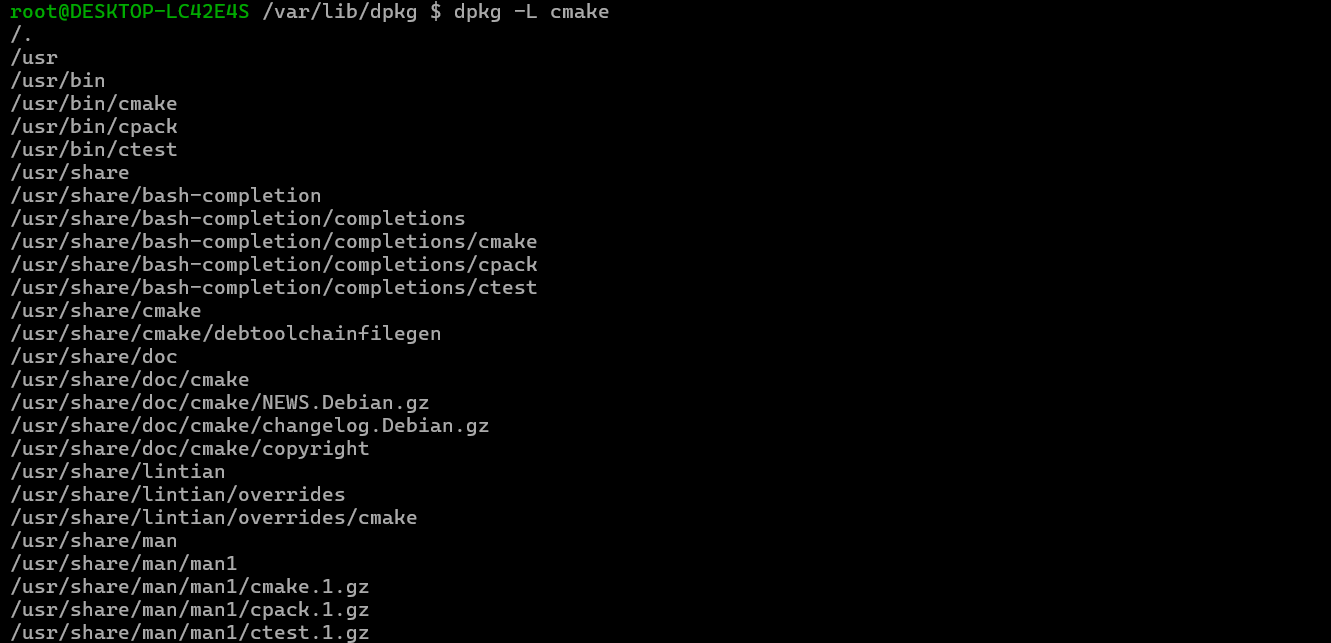
Debian系统简介
目录 Debian系统介绍 Debian版本介绍 Debian软件源介绍 软件包管理工具dpkg dpkg核心指令详解 安装软件包 卸载软件包 查询软件包状态 验证软件包完整性 手动处理依赖关系 dpkg vs apt Debian系统介绍 Debian 和 Ubuntu 都是基于 Debian内核 的 Linux 发行版ÿ…...

Swift 协议扩展精进之路:解决 CoreData 托管实体子类的类型不匹配问题(下)
概述 在 Swift 开发语言中,各位秃头小码农们可以充分利用语法本身所带来的便利去劈荆斩棘。我们还可以恣意利用泛型、协议关联类型和协议扩展来进一步简化和优化我们复杂的代码需求。 不过,在涉及到多个子类派生于基类进行多态模拟的场景下,…...

第25节 Node.js 断言测试
Node.js的assert模块主要用于编写程序的单元测试时使用,通过断言可以提早发现和排查出错误。 稳定性: 5 - 锁定 这个模块可用于应用的单元测试,通过 require(assert) 可以使用这个模块。 assert.fail(actual, expected, message, operator) 使用参数…...
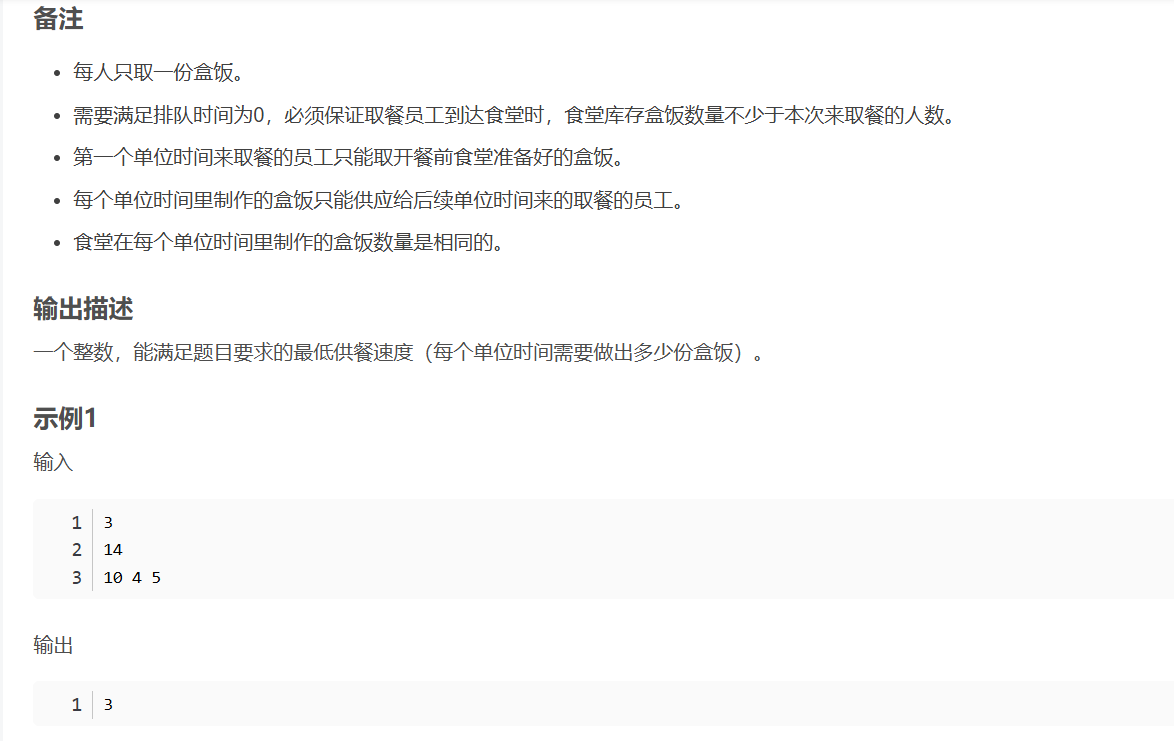
华为OD机试-食堂供餐-二分法
import java.util.Arrays; import java.util.Scanner;public class DemoTest3 {public static void main(String[] args) {Scanner in new Scanner(System.in);// 注意 hasNext 和 hasNextLine 的区别while (in.hasNextLine()) { // 注意 while 处理多个 caseint a in.nextIn…...

鸿蒙中用HarmonyOS SDK应用服务 HarmonyOS5开发一个医院查看报告小程序
一、开发环境准备 工具安装: 下载安装DevEco Studio 4.0(支持HarmonyOS 5)配置HarmonyOS SDK 5.0确保Node.js版本≥14 项目初始化: ohpm init harmony/hospital-report-app 二、核心功能模块实现 1. 报告列表…...
指令的指南)
在Ubuntu中设置开机自动运行(sudo)指令的指南
在Ubuntu系统中,有时需要在系统启动时自动执行某些命令,特别是需要 sudo权限的指令。为了实现这一功能,可以使用多种方法,包括编写Systemd服务、配置 rc.local文件或使用 cron任务计划。本文将详细介绍这些方法,并提供…...

JDK 17 新特性
#JDK 17 新特性 /**************** 文本块 *****************/ python/scala中早就支持,不稀奇 String json “”" { “name”: “Java”, “version”: 17 } “”"; /**************** Switch 语句 -> 表达式 *****************/ 挺好的ÿ…...

Swagger和OpenApi的前世今生
Swagger与OpenAPI的关系演进是API标准化进程中的重要篇章,二者共同塑造了现代RESTful API的开发范式。 本期就扒一扒其技术演进的关键节点与核心逻辑: 🔄 一、起源与初创期:Swagger的诞生(2010-2014) 核心…...
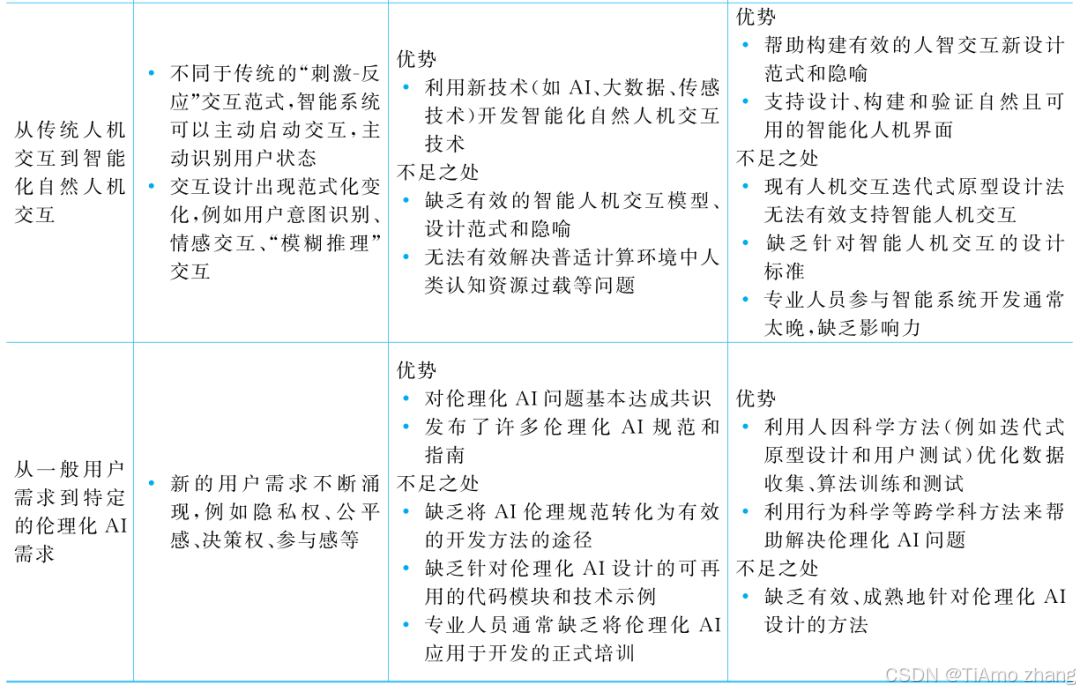
人机融合智能 | “人智交互”跨学科新领域
本文系统地提出基于“以人为中心AI(HCAI)”理念的人-人工智能交互(人智交互)这一跨学科新领域及框架,定义人智交互领域的理念、基本理论和关键问题、方法、开发流程和参与团队等,阐述提出人智交互新领域的意义。然后,提出人智交互研究的三种新范式取向以及它们的意义。最后,总结…...

